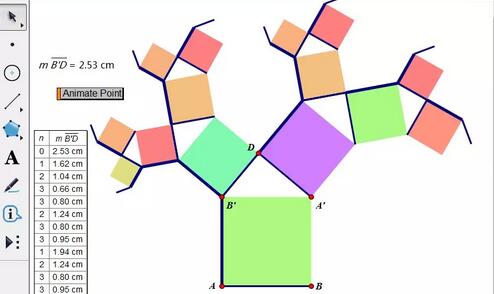新建一个几何画板文件,绘制出线段AB。双击点A,把点A标记为旋转中心。选中点B,选择【变换】—【旋转】命令,将点B旋转90度,得到点B’。双击点B’,把点B’标记为旋转中心。选中点A,选择【变换】—【旋转】命令,将点A旋转-90度,得到点A’。绘制出线段AB’、B’A’。
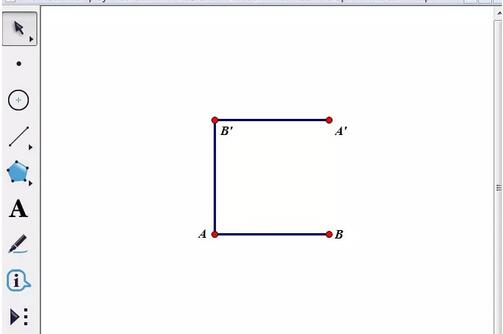
选中线段B’A’,选择【构造】—【中点】命令,绘制出B’A’的中点C。依次选中点C和点A’,选择【构造】—【以圆心和圆周上点绘圆】命令,绘制圆C。
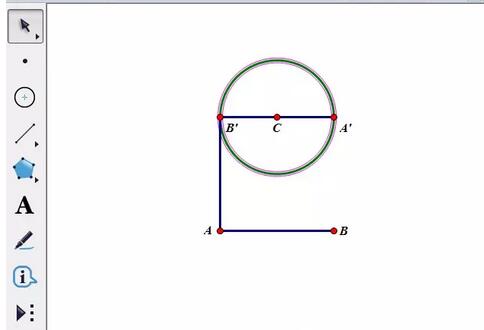
选中点A’、B’和圆C,选择【构造】—【圆上的弧】命令。保持弧的选中状态,选择【构造】—【弧上的点】命令,任意绘制出点D。
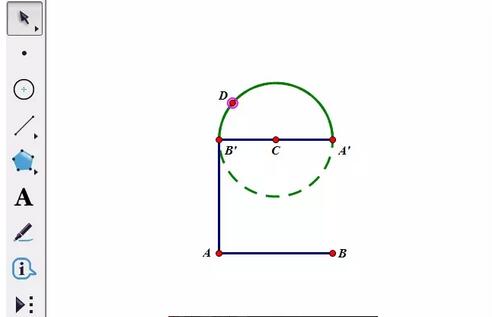
将圆C、点C、半圆弧以及线段A’B’隐藏,将线段BA’的线型设置为粗线。构造线段B’D并选中,选择【度量】—【距离】命令,度量出线段B’D的长度。选中点A、B、A’、B’,选择【构造】—【四边形内部】命令,填充四边形ABA’B’。选中四边形ABA’B’的内部以及线段BD’的长度,选择【显示】—【颜色】—【参数】命令,在弹出的对话框采用默认设置,点击确定即可。
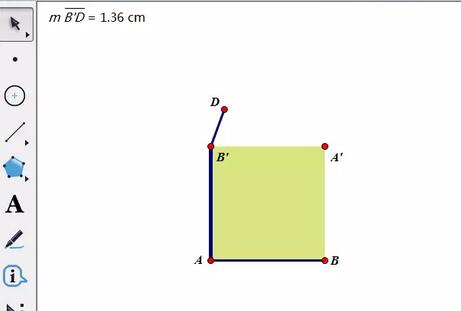
选中点D,选择【编辑】—【操作类按钮】—【动画】命令,弹出的对话框方向栏要选择【向前】,然后点击确定。
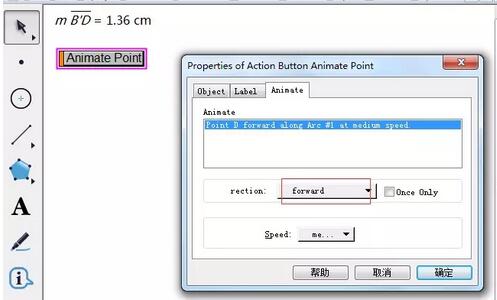
选中点A、B,选择【变换】—【迭代】命令。依次点击B’、D点。再选择【结构】—【添加新的映射】命令后,再依次点击点D、A’。可以在【显示】中增加或减少迭代。点击【迭代】按钮即可。这样毕达哥拉斯树就绘制完成了。当点击【运动点】的按钮时,随着点的运动,图案就会发生变化,如下图所示。